win7旗舰版如何开启SATA硬盘提高硬盘性能? win7旗舰版开启SATA硬盘提高硬盘性能的方法?
时间:2017-07-04 来源:互联网 浏览量:
今天给大家带来win7旗舰版如何开启SATA硬盘提高硬盘性能?,win7旗舰版开启SATA硬盘提高硬盘性能的方法?,让您轻松解决问题。
win7旗舰版怎么开启SATA硬盘提高硬盘性能?许多用户不知道什么是SATA硬盘。SATA硬盘又叫串口硬盘,支持热插拔、传输速度快等。在Win7系统下用户可以开启SATA硬盘来提高硬盘的性能,那怎么打开呢?请看下文许多用户不知道什么是SATA硬盘。SATA硬盘又叫串口硬盘,支持热插拔、传输速度快等。在Win7系统下用户可以开启SATA硬盘来提高硬盘的性能,那怎么打开呢?下面小编就以win7旗舰版64位系统为例,带大家一起来看下具体的操作步骤吧。
1、鼠标右击win7系统桌面上的“计算机”图标,选择“管理”打开“计算机管理”窗口;
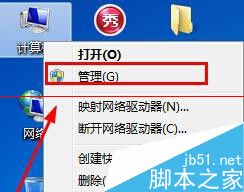
2、在窗口左侧单击“设备管理器”打开“设备管理器”窗口;
3、在其中展开“磁盘驱动器”,在其下找到并右键本机所使用的硬盘选择“属性”;

4、在win7旗舰版xitongcheng.com/win7/qijianban/弹出的快捷菜单中选择“属性”窗口中,切换到“策略”标签页,然后勾选“启用设备上的写入缓存”,点击确定保存退出即可。
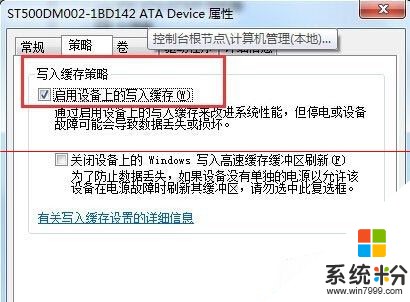
5、Win7开启SATA硬盘的方法很简单,通过设备管理器就可以找到相应选项,而提高硬盘性能只要对高级性能选项设置下就可以轻松实现。
以上就是win7旗舰版如何开启SATA硬盘提高硬盘性能?,win7旗舰版开启SATA硬盘提高硬盘性能的方法?教程,希望本文中能帮您解决问题。
我要分享:
上一篇:win7旗舰版电脑中的USB接口无法使用了怎么解决? win7旗舰版电脑中的USB接口无法使用了怎么处理?
下一篇:win7通知区域图标、电脑右下角图标显示和隐藏怎样设置? win7通知区域图标、电脑右下角图标显示和隐藏设置的方法?
相关教程
- ·风林火山win7旗舰版开启SATA硬盘提高硬盘性能的图文教程 风林火山win7旗舰版开启SATA硬盘提高硬盘性能的详细教程
- ·如何开启Win7电脑AHCI功能提高硬盘性能 怎样开启Win7电脑AHCI功能提高硬盘性能
- ·win7 64位旗舰版怎麽下载磁盘硬件资源优化提升性能,win7 64位旗舰版下载磁盘硬件资源优化提升性能的方法
- ·如何能使win7系统识别sata硬盘分区 怎样使电脑识别sata硬盘
- ·怎么在win7旗舰版电脑中通过提高硬盘检测速度来提升电脑开机速度 在win7旗舰版电脑中通过提高硬盘检测速度来提升电脑开机速度的步骤
- ·win7旗舰版32位硬盘版的安装方法 如何安装win7旗舰版32位硬盘版
- ·win7原版密钥 win7正版永久激活密钥激活步骤
- ·win7屏幕密码 Win7设置开机锁屏密码的方法
- ·win7怎么硬盘分区 win7系统下如何对硬盘进行分区划分
- ·win7 文件共享设置 Win7如何局域网共享文件
Win7系统教程推荐
- 1 win7原版密钥 win7正版永久激活密钥激活步骤
- 2 win7屏幕密码 Win7设置开机锁屏密码的方法
- 3 win7 文件共享设置 Win7如何局域网共享文件
- 4鼠标左键变右键右键无法使用window7怎么办 鼠标左键变右键解决方法
- 5win7电脑前置耳机没声音怎么设置 win7前面板耳机没声音处理方法
- 6win7如何建立共享文件 Win7如何共享文件到其他设备
- 7win7屏幕录制快捷键 Win7自带的屏幕录制功能怎么使用
- 8w7系统搜索不到蓝牙设备 电脑蓝牙搜索不到其他设备
- 9电脑桌面上没有我的电脑图标怎么办 win7桌面图标不见了怎么恢复
- 10win7怎么调出wifi连接 Win7连接WiFi失败怎么办
Win7系统热门教程
- 1 海尔电脑能装win10win7双系统吗
- 2 怎么查看萝卜家园win7系统计算机的硬件配置 如何查看萝卜家园win7系统计算机的硬件配置
- 3 如何设置可以实现笔记本中Win7视窗切换
- 4win7如何看内存条频率 win7 看内存条频率的方法
- 5win7系统麦克风没声音的解决办法。如何处理win7系统麦克风没声音?
- 6win7系统一键截图工具怎么使用|win7一键截图工具在哪
- 7win7删除文件后手动如何刷新才消失(亲测) win7删除文件后手动怎样刷新才消失(亲测)
- 8win7自带分区功能怎么用|win7自带分区功能使用方法
- 9win7系统中病毒灰鸽子木马怎么办,win7系统中毒的处理方法
- 10centos7 系统怎么修改锁屏时间|centos7 系统锁屏时间修改的方法
最新Win7教程
- 1 win7原版密钥 win7正版永久激活密钥激活步骤
- 2 win7屏幕密码 Win7设置开机锁屏密码的方法
- 3 win7怎么硬盘分区 win7系统下如何对硬盘进行分区划分
- 4win7 文件共享设置 Win7如何局域网共享文件
- 5鼠标左键变右键右键无法使用window7怎么办 鼠标左键变右键解决方法
- 6windows7加密绿色 Windows7如何取消加密文件的绿色图标显示
- 7windows7操作特点 Windows 7的特点有哪些
- 8win7桌面东西都没有了 桌面文件丢失了怎么办
- 9win7电脑前置耳机没声音怎么设置 win7前面板耳机没声音处理方法
- 10多个程序或窗口之间切换 如何在windows7中利用快捷键切换多个程序窗口
